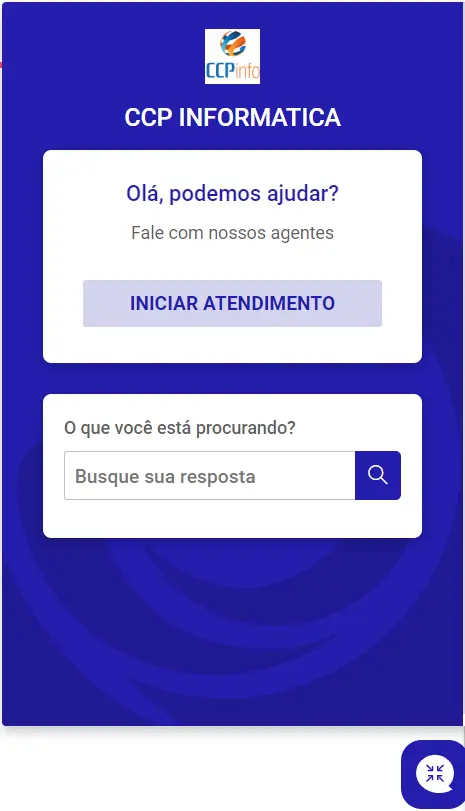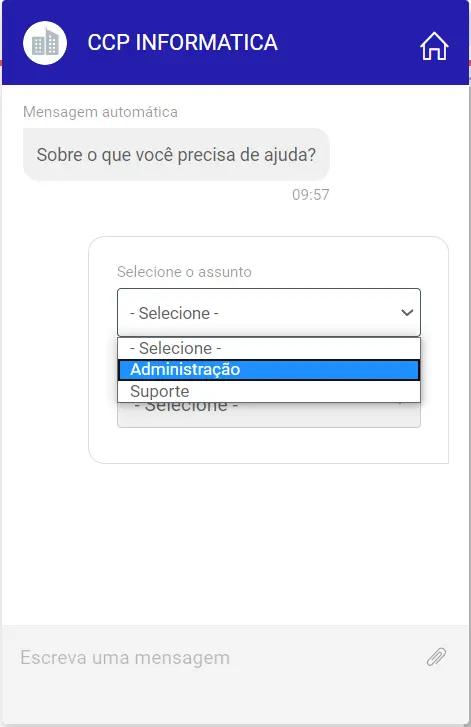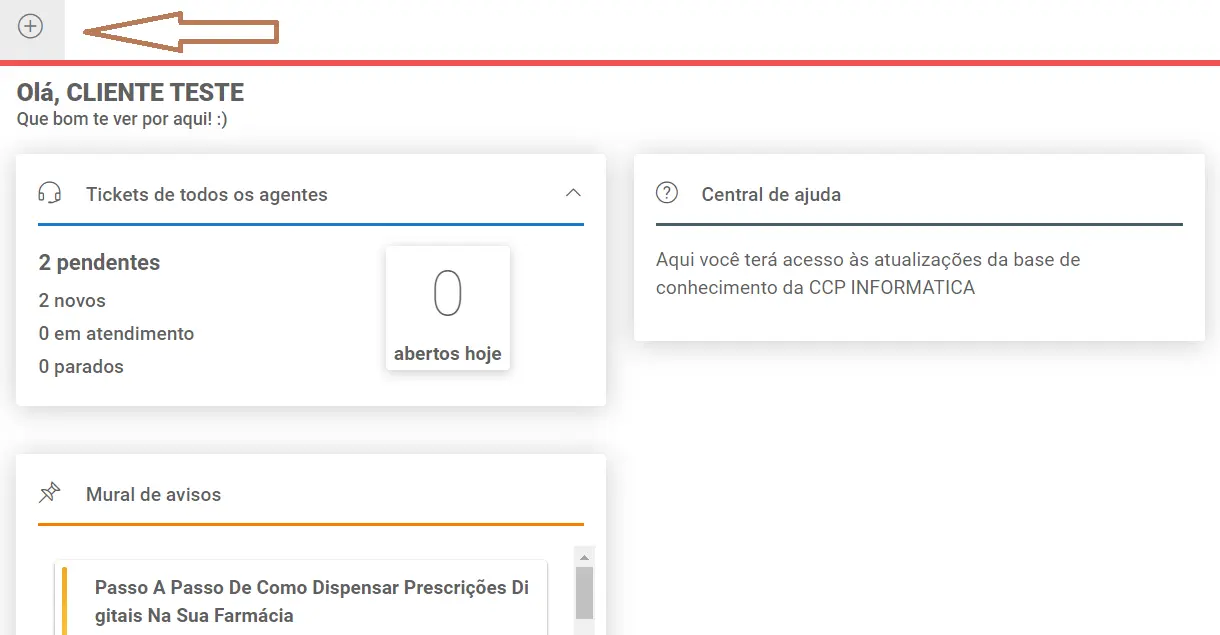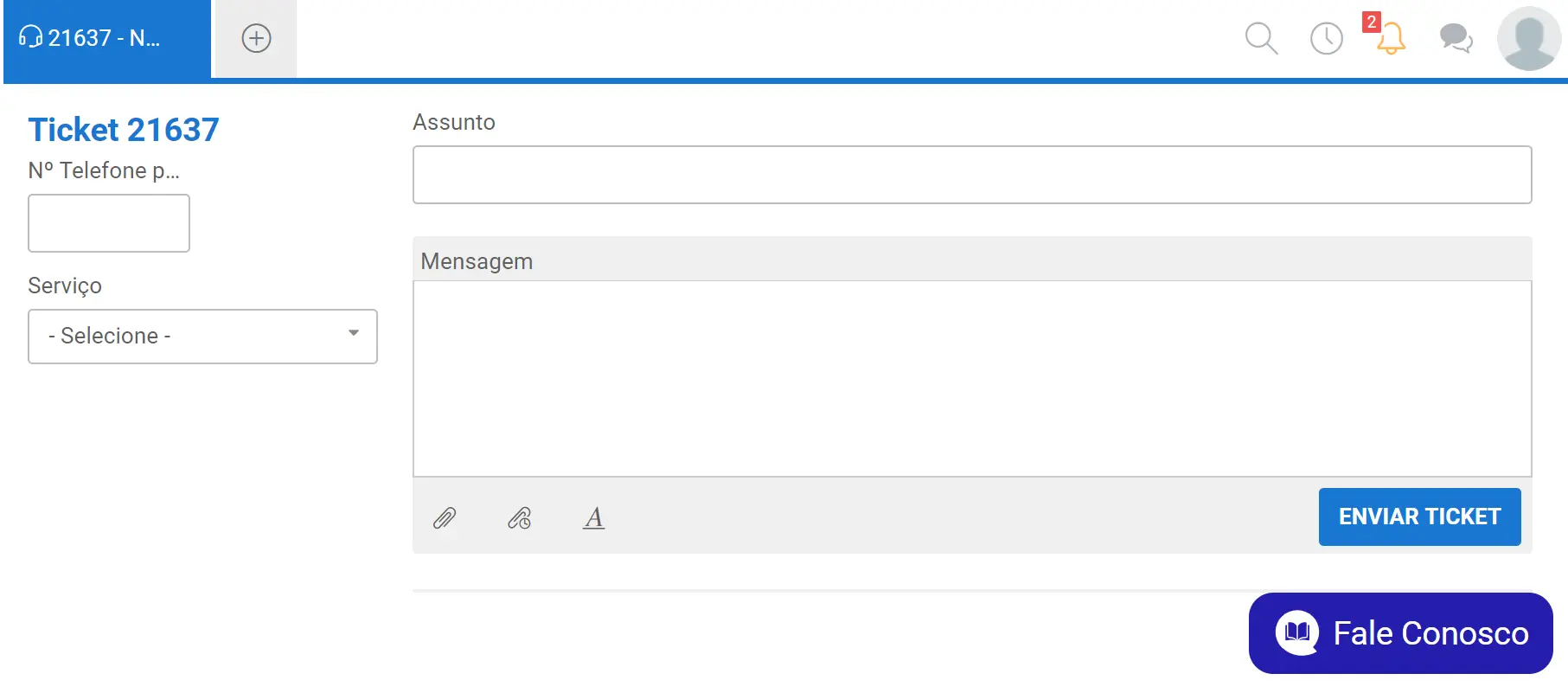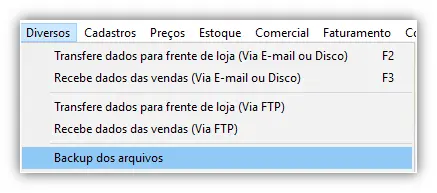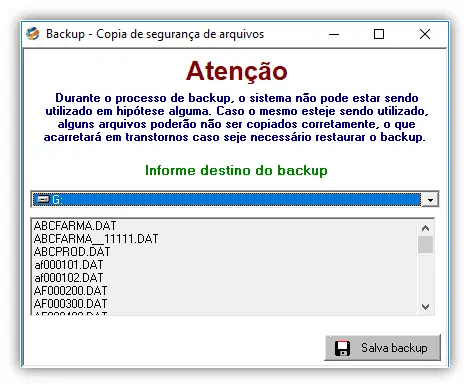Acessando Chat e Tickets
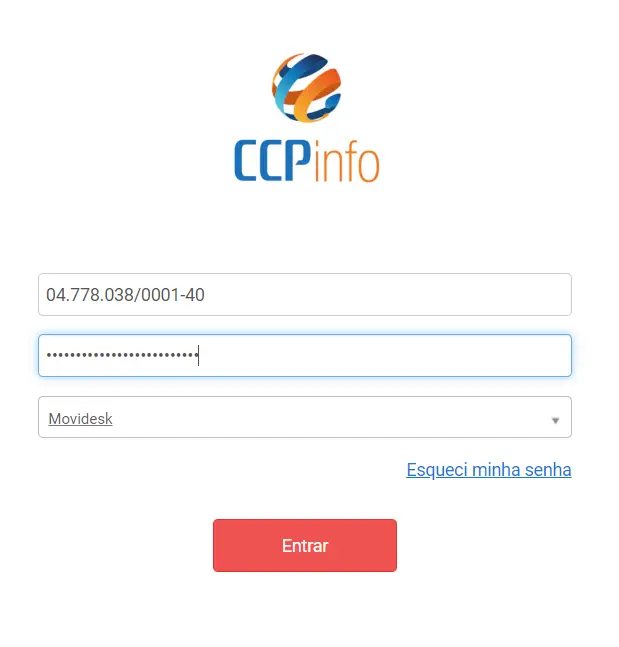
1
Acesse a plataforma de suporte Técnico da CCPinfo, efetue o Login e Senha. O seu primeiro acesso sempre será o CNPJ com todas as caracteres, Ex: 04.778.038/0001-40.
2
Após o primeiro acesso troque sua senha para uma senha Pessoal, basta clicar em "Esqueci Minha Senha" e um link para redefinir sua senha será enviada para o seu E-mail, cadastrado junto a administração da CCPinfo, ou solicite a troca para a nossa administração.